برای مدلهای آیفون ۱۶، آپدیت نرمافزاری iOS 18.3 اپل ویژگیهای جدیدی به دکمه کنترل دوربین اضافه کرده است. ادامه مطلب را بخوانید تا ببینید این قابلیتهای جدید چه کارهایی میتوانند انجام دهند و چگونه میتوانید از آنها استفاده کنید.
هوش بصری اپل – ویژگیهای جدید
در iOS 18.2، اپل قابلیت هوش بصری را به مدلهای جدید آیفون ۱۶ خود اضافه کرد. این ویژگی به کاربران اجازه میدهد دوربین را به سمت محیط اطراف بگیرند و اطلاعاتی درباره مکانها دریافت کنند، متنها را خلاصه یا ترجمه کنند، وارد لینکهای وبسایت شوند، شماره تماس بگیرند و کارهای دیگر انجام دهند.
در نسخهی iOS 18.3، اپل امکانات بیشتری به هوش بصری اضافه کرده؛ از جمله گزینهای برای ساخت رویداد در تقویم هنگام مشاهده پوستر یا اعلان، و همچنین قابلیت شناسایی راحت گیاهان، حیوانات و حشرات.

نکته مهم
در نظر داشته باشید که هوش بصری، بخشی از Apple Intelligence است و منحصراً برای مدلهای آیفون ۱۶ ارائه شده است. اگر آیفون شما مدل قدیمیتری است، دکمه کنترل دوربین (Camera Control) که زیر دکمه کناری در سمت راست گوشی قرار دارد را نخواهید داشت.
فعالسازی هوش بصری
برای فعالسازی هوش بصری، دکمه کنترل دوربین را چند ثانیه نگه دارید. (فشار کوتاه این دکمه فقط دوربین را باز میکند.) حتماً مطمئن شوید که اپلیکیشن دوربین در حال حاضر باز نیست، زیرا اگر فعال باشد، هوش بصری کار نمیکند.
رابط کاربری هوش بصری
رابط این ویژگی شامل منظرهیاب دوربین، یک دکمه ثبت تصویر، و دو گزینهی «سؤال» (Ask) و «جستجو» (Search) است. دکمه «سؤال» با ChatGPT در تعامل است، و گزینه «جستجو» تصویر گرفتهشده را به جستجوی گوگل میفرستد.
برای استفاده از هوش بصری باید ابتدا از شیء یا صحنه موردنظر عکس بگیرید. این ویژگی از نمایش زنده یا تصاویر ذخیرهشده پشتیبانی نمیکند.
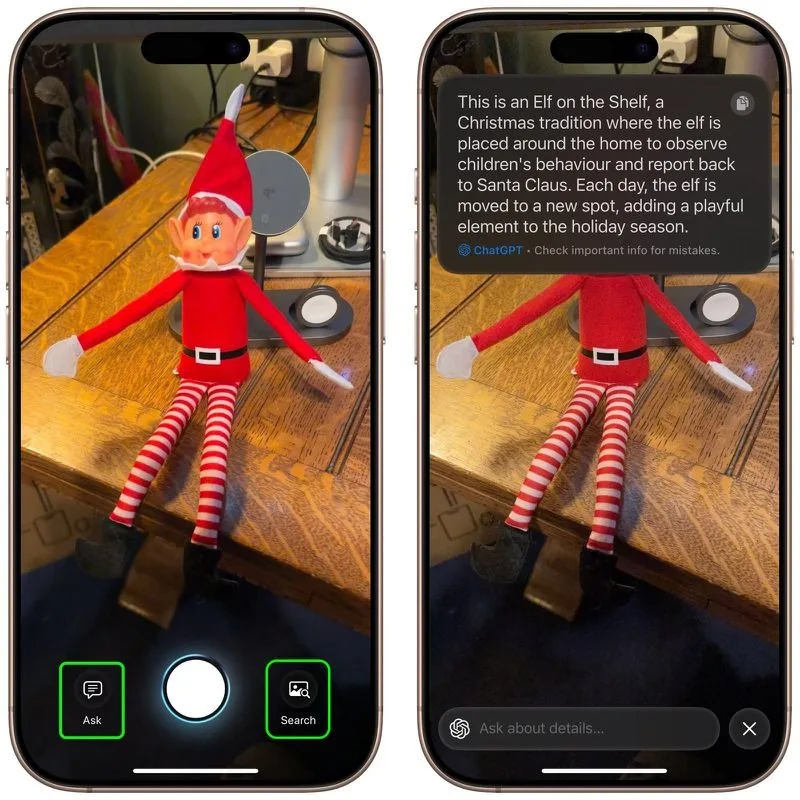
ساخت رویداد تقویمی از روی پوستر
یکی از قابلیتهای وعدهدادهشدهی اپل، امکان افزودن رویداد به اپلیکیشن تقویم با استفاده از هوش بصری بود که از iOS 18.3 فعال شده است.
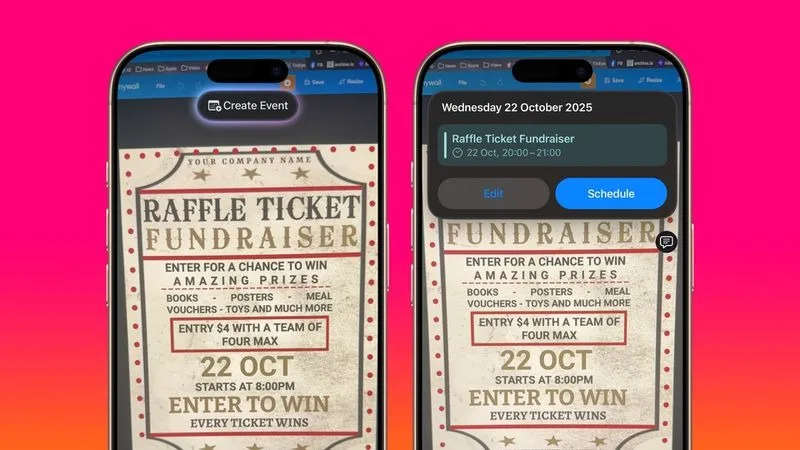
برای افزودن رویداد، کافی است به یک پوستر یا اعلامیهای که دارای تاریخ است نگاه کنید و زمانی که رابط هوش بصری آن تاریخ را تشخیص داد، روی آن ضربه بزنید تا رویداد به تقویم اضافه شود.
شناسایی حیوانات، گیاهان و حشرات
اپلیکیشن Photos قبلاً هم اطلاعاتی درباره گیاهان، حیوانات و حشرات ارائه میداد، اما حالا با کنترل دوربین این اطلاعات بهصورت زنده در اختیار شما قرار میگیرد.
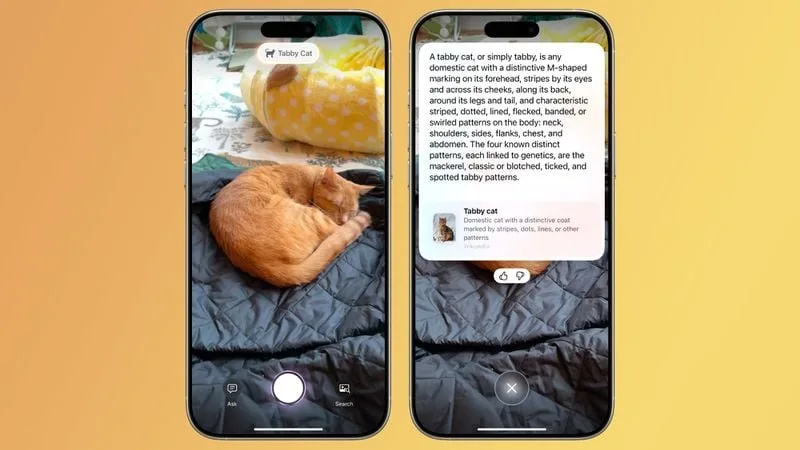
زمانی که به یک حیوان یا گیاه از طریق دوربین نگاه میکنید، ممکن است یک حباب تعاملی در بالای منظرهیاب ظاهر شود که نام آن را نشان میدهد. برای دیدن اطلاعات بیشتر کافیست روی آن ضربه بزنید. اگر اطلاعات اشتباه بود، میتوانید با آیکونهای انگشت بالا یا پایین بازخورد خود را به اپل ارسال کنید.
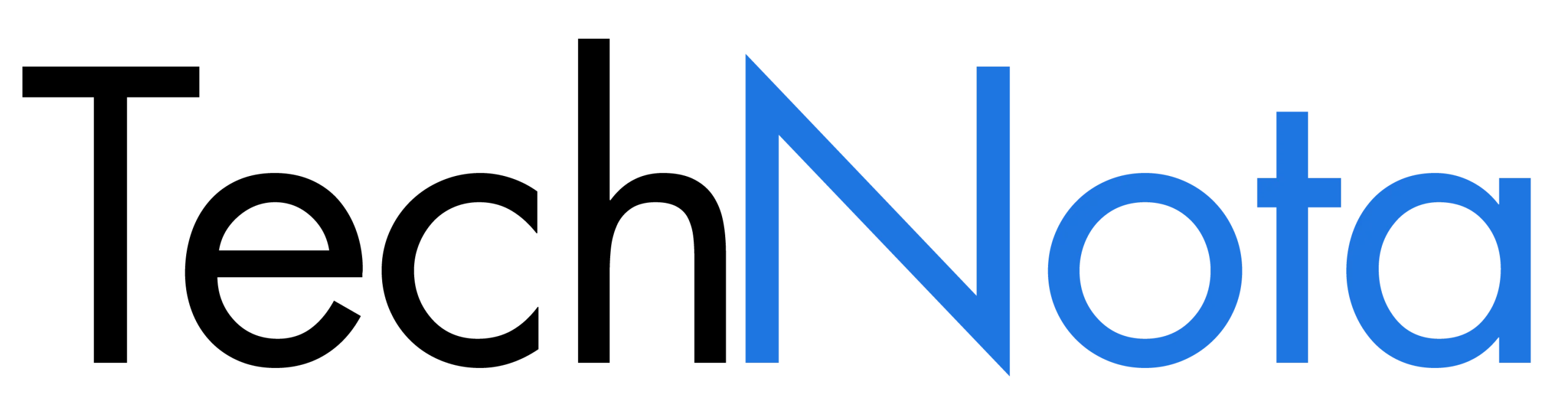





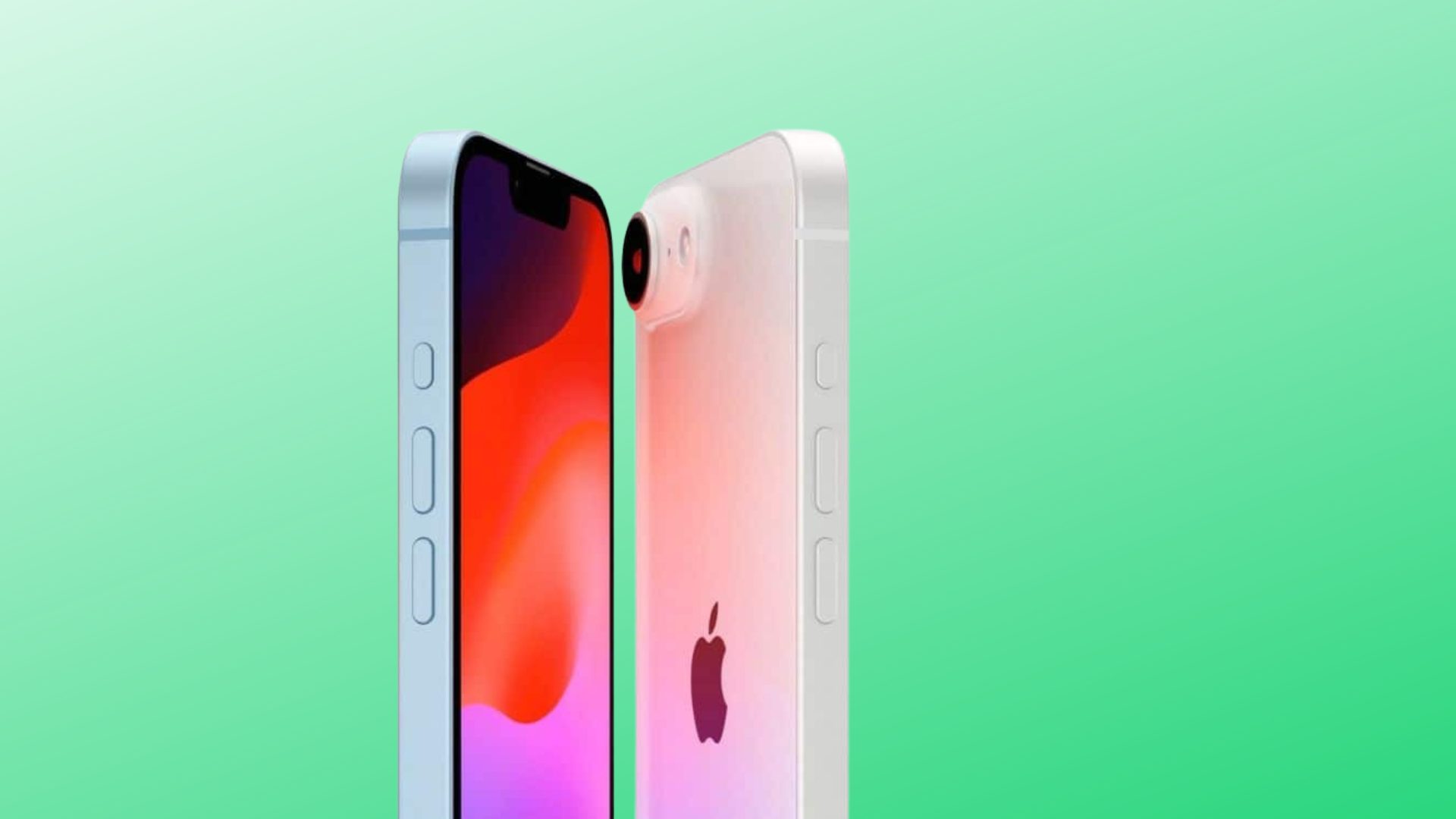

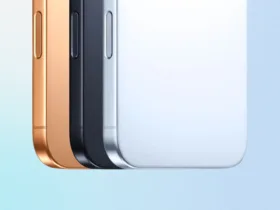

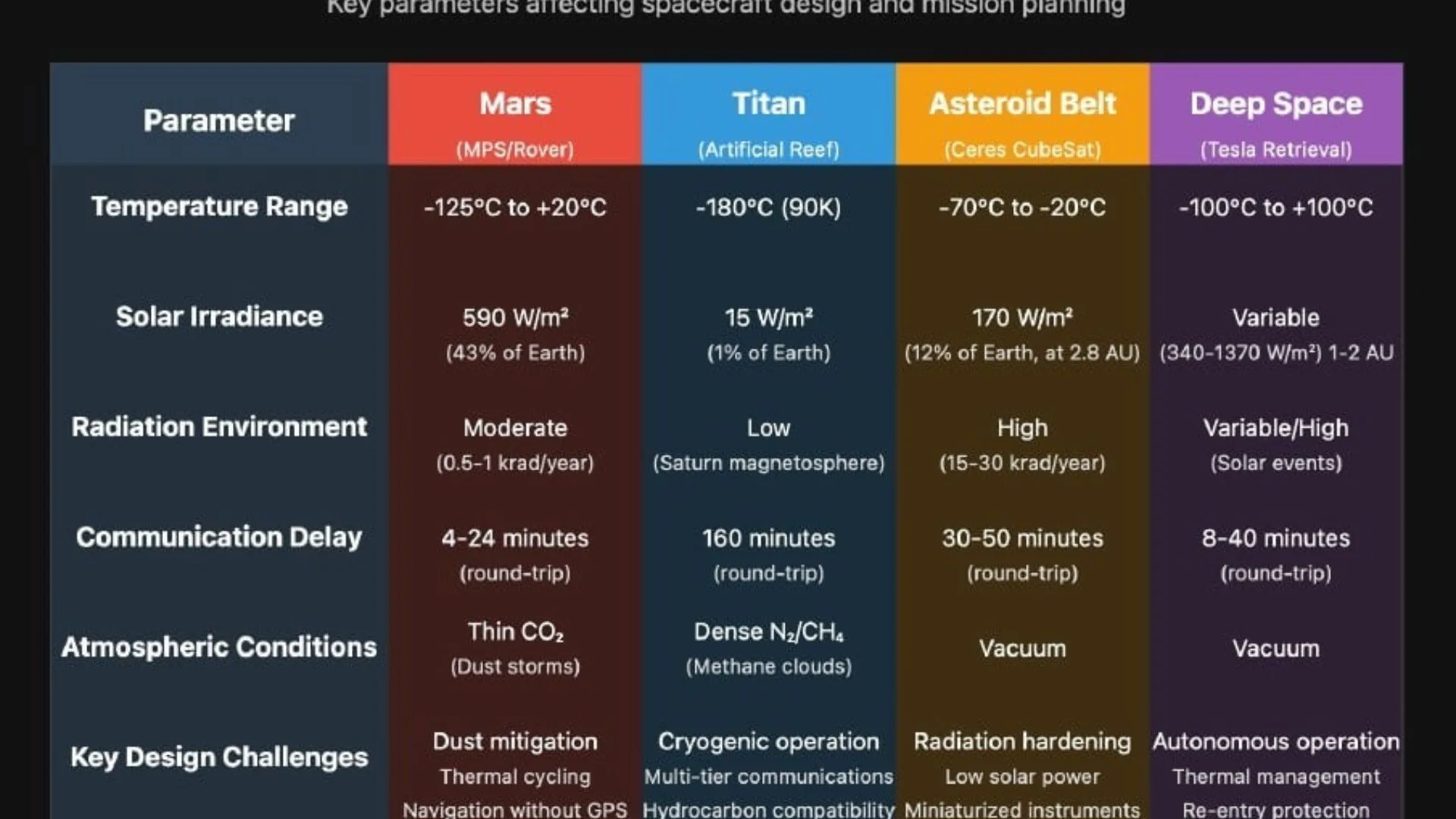
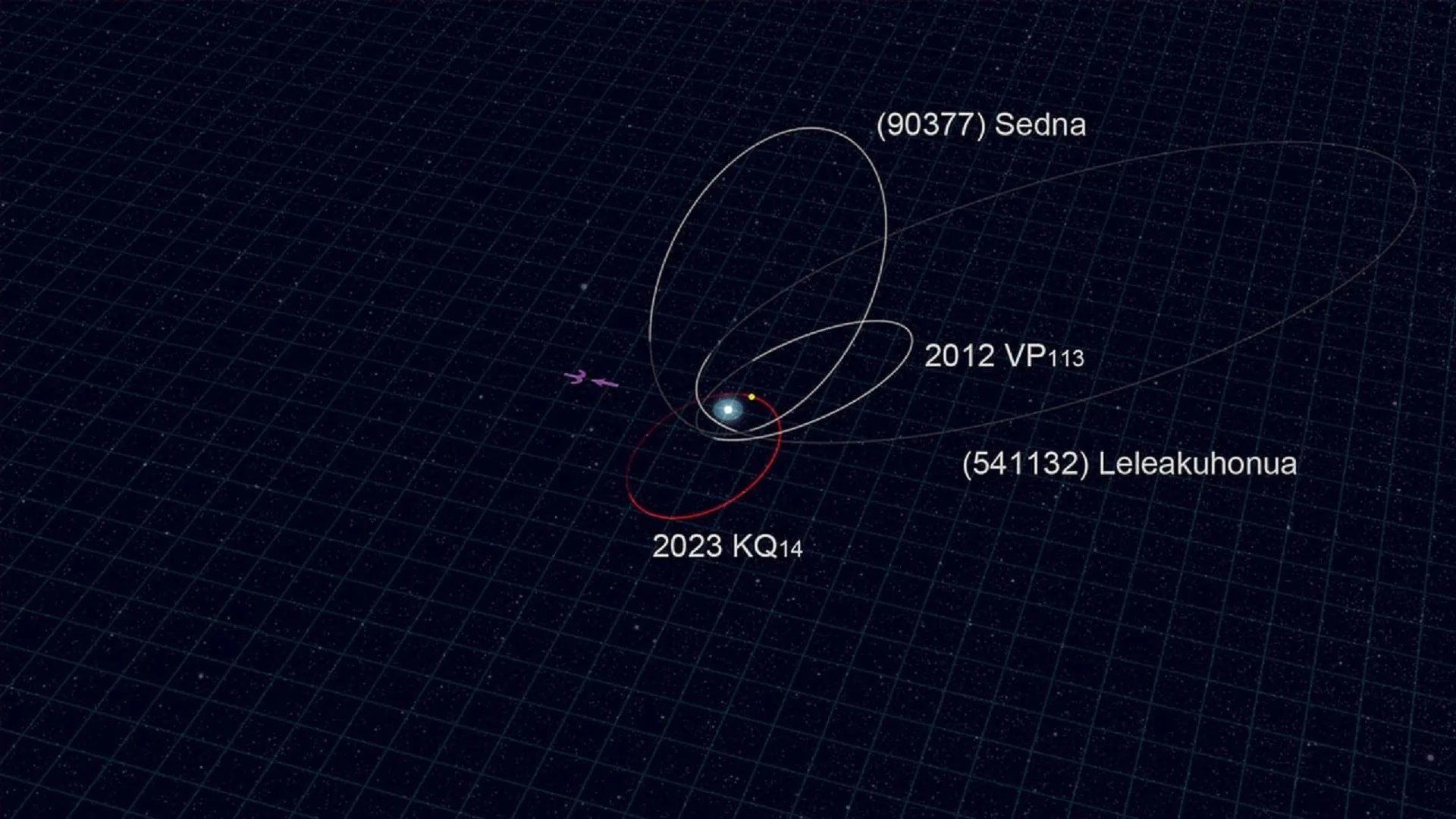
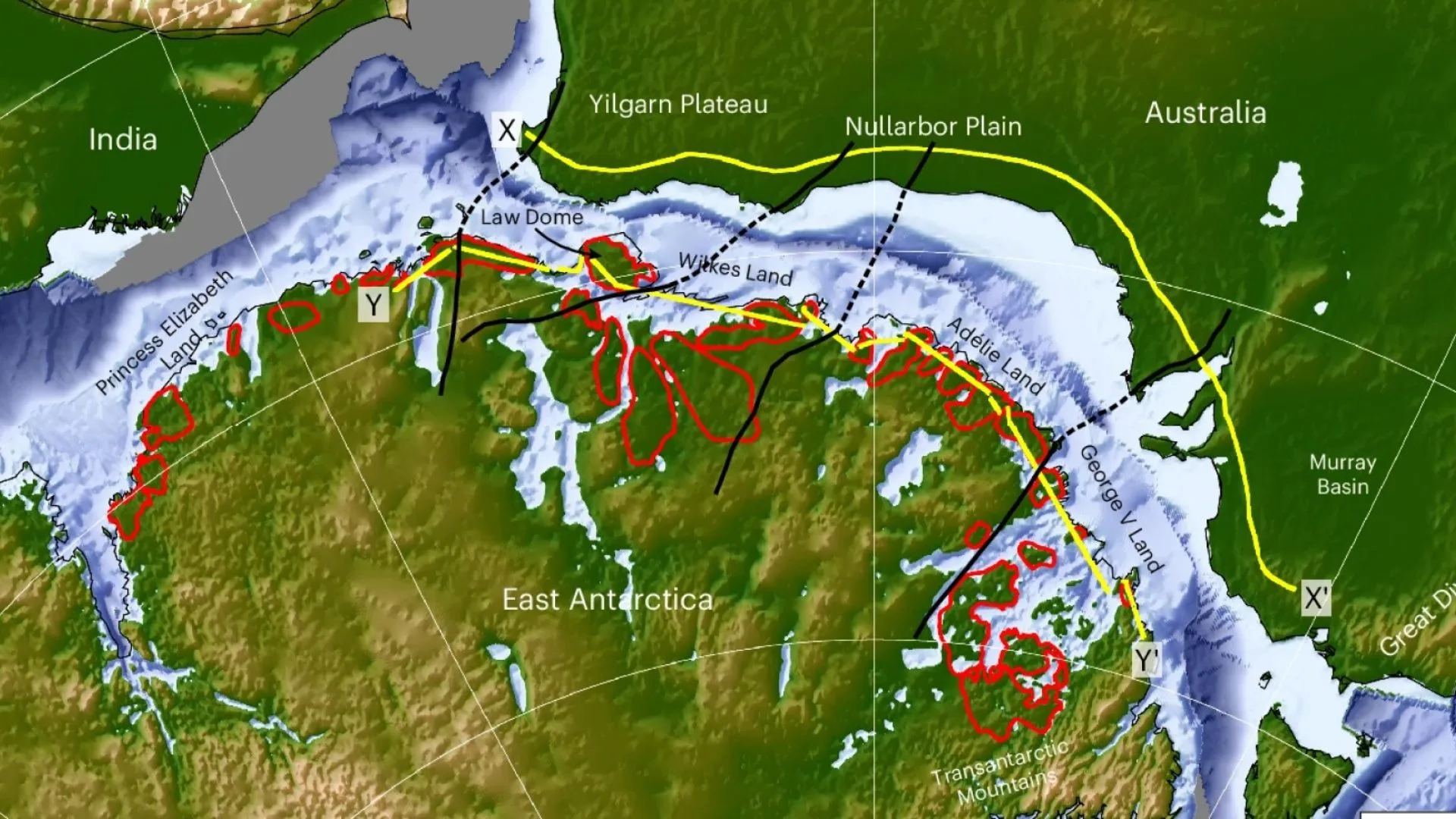
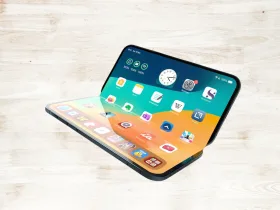



دیدگاه ها